在平面设计中,背景是起到了非常重要的作用,能够为作品增添层次感和美感。而晶体化背景则是一种非常炫酷的效果,让作品更加独特。那么,在CorelDRAW中,如何制作晶体化背景呢?下面,php小编苹果将为大家分享一种简单几步轻松搞定的方法,让你的作品更加出彩!
打开CorelDRAW软件,点击【填充工具】,然后选择第三个调节工具。通过拖动颜色条进行颜色调节,你还可以实现透明色的变换。
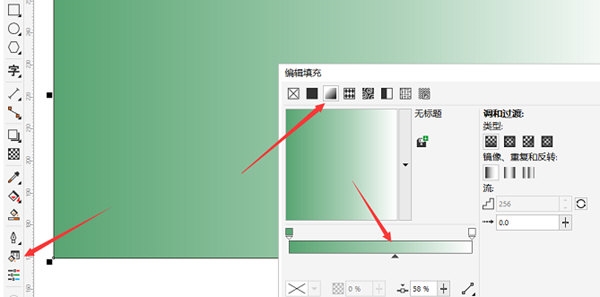
二、双击颜色条上的小方块就会多出一个颜色调节工具,用这样的方法可以设计出双色渐变或多色渐变
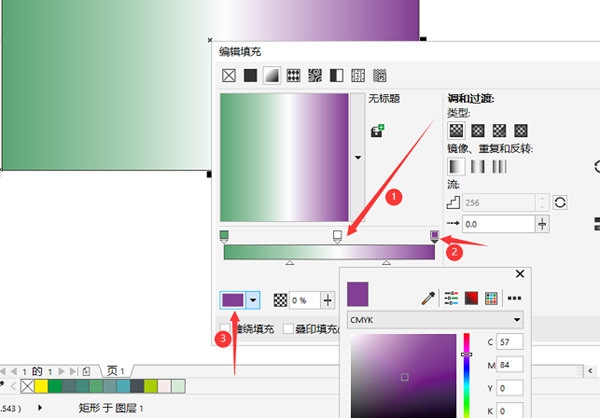
三、在设置好颜色后。一次点击上方菜单栏的【位图】-【创造性】-【晶体化】
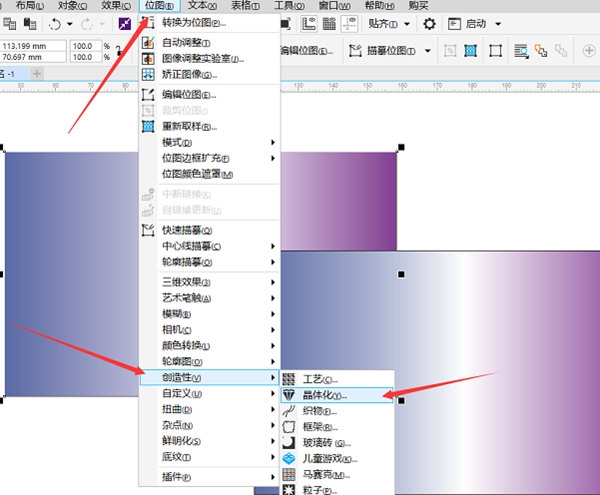
四、在弹出窗口中设置晶体大小即可
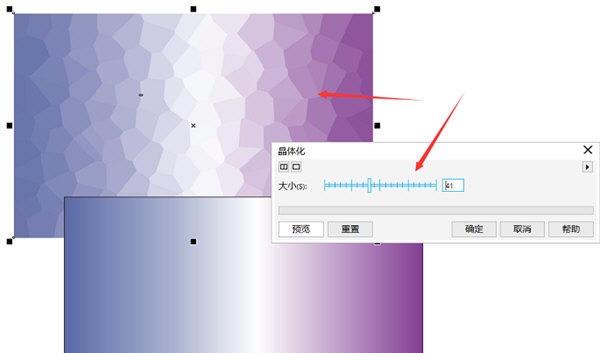
在执行第三步前要注意,如果图片不是位图,需要先进行位图转换,否则无法执行晶体化操作。以上就是小编带来的CorelDRAW相关教程,希望可以帮到大家。
以上是CorelDRAW怎么制作晶体化背景 简单几步轻松搞定的详细内容。更多信息请关注PHP中文网其他相关文章!




